Luku 10
Työtilojen ja taulujen käyttöoikeuksien hallinta Trello Enterprisessa
Trello Enterprise -ylläpitäjän koontitaulun avulla Enterprise-ylläpitäjät voivat asettaa tiettyjä käyttöoikeuksia, jotka vaikuttavat kaikkiin työtiloihin, tauluihin ja jäseniin.
Työtilan käyttäminen ja taulun käyttöoikeudet
Pääset näihin käyttöoikeuksiin valitsemalla Enterprise-ylläpitäjän koontitaulun sivuvalikosta Työtilojen ja taulujen käyttöoikeudet.
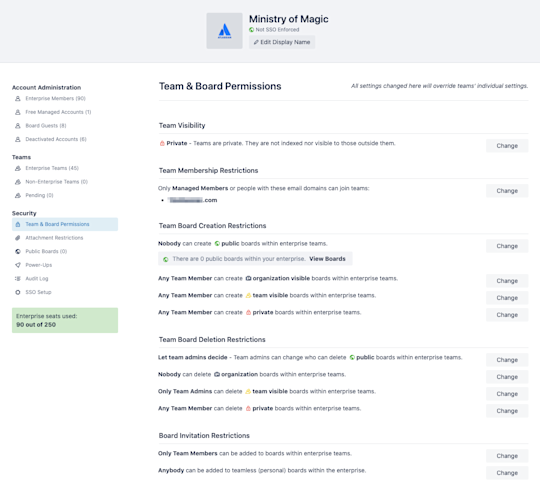
Työtilan näkyvyys
Työtilan näkyvyys säätelee sitä, lisäävätkö hakukoneet sen hakemistoihinsa ja näkevätkö työtilasi ulkopuoliset ihmiset sen. Oletuksena Työtilan ylläpitäjät ohjaavat taulun näkyvyysasetuksia työtilan Asetukset-välilehdellä.
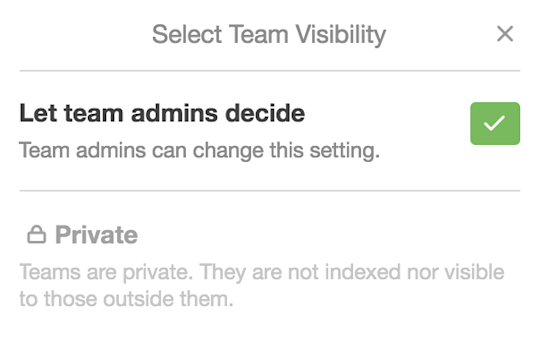
Voit sallia työtilan ylläpitäjien hallita näkyvyyttä tai voit määrittää työtilat oletusarvoisesti salaisiksi. Ainoastaan työtilan jäsenet ja ylläpitäjät voivat käyttää salaisia työtiloja.
Työryhmän jäsenyyden rajoitukset
Työtilan jäsenyysrajoitusten avulla Enterprise-ylläpitäjät voivat määrätä työtilalle tiettyjä sähköpostin verkkotunnusvaatimuksia.
Oletuksena työtilojen ylläpitäjät ohjaavat työtilan Asetukset-välilehdellä, mitkä jäsenet voivat liittyä työtilaan.
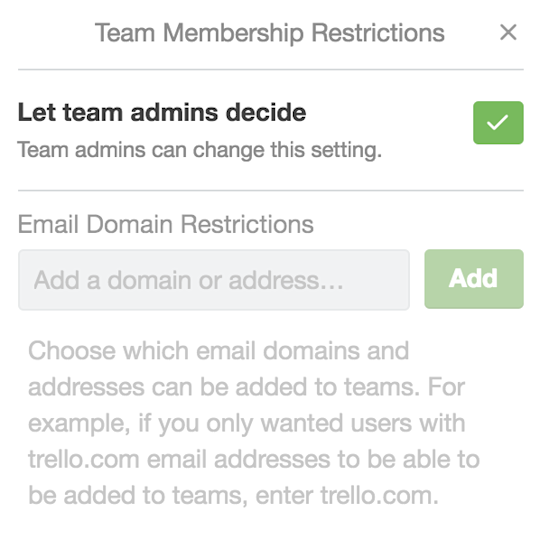
Voit sallia työtilan ylläpitäjien hallita työtilan jäsenyyttä tai määritellä hyväksyttyjen sähköpostiverkkotunnusten luettelon. Tämä estää työtilan ylläpitäjiä lisäämästä jäseniä, joiden tilien rekisteröidyt verkkotunnukset eivät ole hyväksyttyjen luettelossa.
Työtilan taulujen luomisen rajoitukset
Työtilan taulujen luomisen rajoitusten avulla Enterprise-ylläpitäjät voivat määrittää, mitkä jäsenet saavat luoda tauluja.
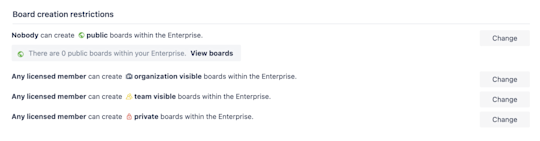
Enterprise-ylläpitäjät voivat asettaa rajoituksia taulun tyypin mukaan, mukaan lukien julkiset taulut, työtilalle näkyvät taulut ja yksityiset taulut. Oletuksena työtilan ylläpitäjät ohjaavat tätä asetusta työtilan Asetukset-välilehdellä.
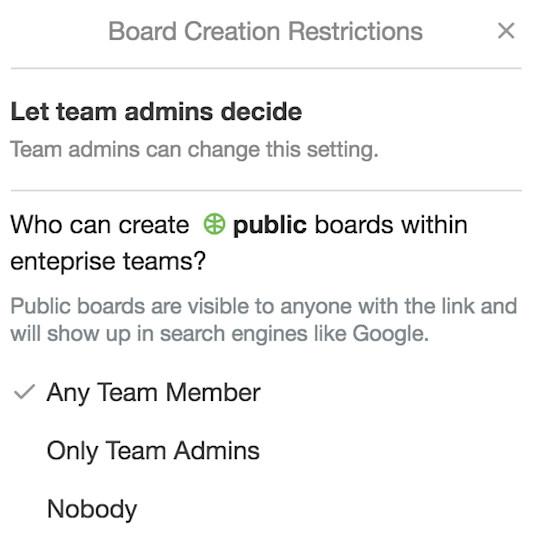
Voit sallia työtilan ylläpitäjien hallita taulujen luomisen rajoituksia tai voit määrittää ne itse. Taulujen luomisen käyttöoikeudet voidaan myöntää kenelle tahansa työtilan jäsenelle tai ainoastaan työtilan ylläpitäjille.
Voit myös rajoittaa taulujen luomista työtilan tasolla valitsemalla annetuista vaihtoehdoista Ei kukaan, jolloin edes työtilan ylläpitäjät eivät voi luoda tauluja.
Kannattaako julkisia tauluja käyttää?
Julkiselle taululle on paljon käyttötarkoituksia. Voit esimerkiksi luoda tuotteen etenemissuunnitelman, käyttäjien yhteisötaulun tai resurssitaulun, jossa on hyödyllisiä tietoja työryhmästäsi tai yrityksestäsi. Näissä tapauksissa julkinen taulu voi olla oikea valinta. Sen avulla käyttäjäsi, asiakkaasi ja fanisi saavat paikan, jossa seurata yrityksesi toimintaa.
Työtilan taulujen poistamisen rajoitukset
Työtilan taulujen poistamisen rajoitusten avulla Enterprise-ylläpitäjät voivat määrittää, mitkä jäsenet saavat poistaa tauluja.
Enterprise-ylläpitäjät voivat asettaa rajoituksia taulun tyypin mukaan, mukaan lukien julkiset taulut, työtilalle näkyvät taulut ja yksityiset taulut. Oletuksena työtilan ylläpitäjät ohjaavat tätä asetusta työtilan Asetukset-välilehdellä.
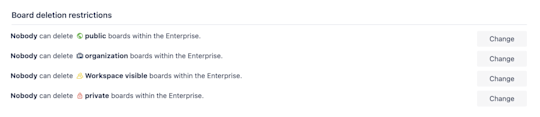
Voit sallia työtilan ylläpitäjien hallita taulun poistorajoituksia tai voit määrittää ne itse. Taulun poiston käyttöoikeudet voidaan myöntää kenelle tahansa työtilan jäsenelle tai ainoastaan työtilan ylläpitäjille.
Voit myös rajoittaa taulun poistamista työtilan tasolla valitsemalla annetuista vaihtoehdoista Ei kukaan, jolloin edes työtilan ylläpitäjät eivät voi poistaa tauluja.
Taulujen kutsurajoitukset
Taulujen kutsurajoitusten avulla Enterprise-ylläpitäjät voivat estää jäseniä lisäämästä työryhmän ulkopuolisia käyttäjiä Enterprise-tauluihin.
Oletuksena työtilan ylläpitäjät ohjaavat tätä asetusta työtilan Asetukset-välilehdellä.
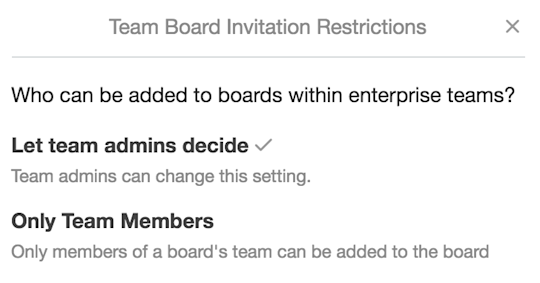
Voit sallia työtilan ylläpitäjien ohjata taulujen kutsumisrajoituksia tai asettaa rajoitukset niin, että jäsenet voivat lisätä vain muita työtilansa jäseniä työtilan sisältämään tauluun.
Tämä estää työtilan jäseniä kutsumasta vieraita ja ulkopuolisia työntekijöitä tauluun.
Liitteiden rajoitukset
Enterprise-ylläpitäjät voivat ohjata liiterajoituksilla, kuinka montaa tiedostonjakojärjestelmää ja liitteiden lähdettä työtilan jäsenet voivat käyttää tauluillaan. Tämä vaihtoehto auttaa yritystäsi pitämään yhteydet suojattuina ja varmistamaan hyväksyttyjen työkalujen käytön.
Trello sallii oletuksena työtilojen jäsenten liittää tiedostoja linkillä, Google Drivella, Dropboxilla, Boxilla tai OneDrivella, sekä lähettää tiedostoja omalta laitteeltaan.
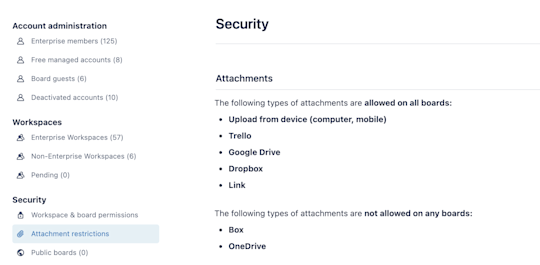
Valitse sallittavat vaihtoehdot ja poista kiellettävien vaihtoehtojen valinnat avattavasta valikosta. Huomaa, että Trello sallii aina linkit muihin Trello-kortteihin ja -tauluihin.
Power-Up-ylläpito
Power-Upien hallinnan avulla Enterprise-ylläpitäjät voivat helposti ohjata, mitä kolmansien osapuolten integrointeja työtilojen jäsenet voivat käyttää työtilansa tauluilla.
He saavat myös nopeasti näkyvyyden käytössä oleviin, saatavilla oleviin ja rajoitettuihin Power-Upeihin.
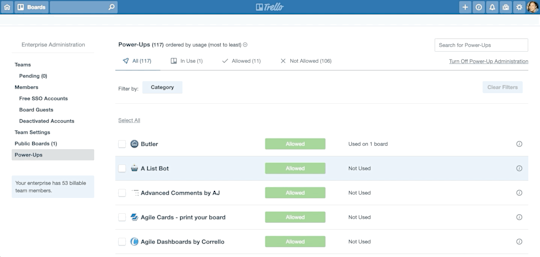
Voit sallia integraatioita tai poistaa niitä käytöstä yksittäin tai joukkotoimintona.
- Valitse kunkin käytöstä poistettavan (tai takaisin käyttöön otettavan) Power-Upin vasemmalla puolella oleva valintaruutu.
- Valitse Power-Up-luettelon yläosassa olevasta keltaisesta toimintoluettelosta Muuta oikeuksia.
- Valitse avattavasta valikosta aiemmin käytöstä poistetun Power-Upin salliminen tai nyt saatavilla olevan Power-Upin kieltäminen.
Unelmoitko mukautetusta Power-Upista?
Trellon ohjelmointirajapinta (API) on julkisesti saatavilla. Tämä merkitsee, että yrityksesi voi tehdä yrityksen tai tietyn työryhmän tarpeisiin sopivan Power-Upin. Lue lisää mukautettujen Power-Upien luomisesta täältä.
Nyt kun olet käsitellyt Enterprise-tilauksen laajuisia asetuksia, on aika porautua Trelloon kirjautumisen suojaamiseen.